Wykres to nic innego jak graficzna prezentacja zgromadzonych danych w arkuszu kalkulacyjnym. Wykorzystujemy go w pracy z tabelami i zestawieniami z dużą ilością informacji do przeanalizowania. Wykresy pozwalają na pokazywanie istotnych informacji w prosty i przejrzysty sposób. Jeżeli jesteś początkującym użytkownikiem Excela i chciałbyś stworzyć swój pierwszy wykres w Excelu, to dzisiejszy artykuł może okazać się bardzo pomocny. Zrzuty ekranu w tym artykule zostały wykonane w programie Excel dla Office 365. Jeżeli masz inną wersję programu Excel, wygląd może się nieco różnić ale nie martw się funkcje pozostają takie same. Zaczynamy!
- Aby utworzyć wykres musimy posiadać jakieś dane liczbowe. W naszym przypadku dysponujemy tabelą z nazwami produktów oraz ich cenami.

- Zaznaczamy dane w tabeli i przechodzimy do górnego menu. Wybieramy opcję „Wstawianie”. Następnie klikamy „Polecane wykresy”. Wyświetli się okno dialogowe, z którego możemy wybrać odpowiedni dla siebie rodzaj wykresu.
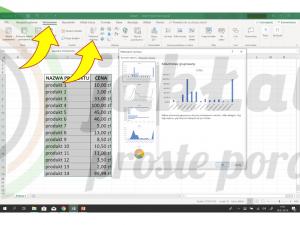
- Do wyboru mamy dwie zakładki: „polecane wykresy” (te najbardziej znane i najczęściej wykorzystywane np. liniowe, słupkowe, kołowe) oraz „wszystkie wykresy” (oprócz tych podstawowych i najbardziej popularnych możemy tutaj znaleźć np. wykres punktowy, lejkowy, kaskadowy, radarowy itd.). Klikamy w dowolny wykres, aby zobaczyć jak będą wyglądać/prezentować się nasze dane.


- Wybieramy ten typ wykresu, który pozwoli nam na porównanie cen różnych produktów. Najbardziej odpowiedni będzie wykres kolumnowy. Zatwierdź klikając „OK”. Gotowe.

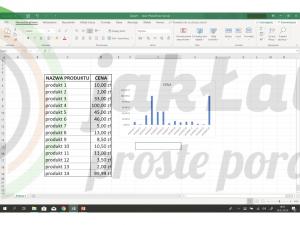
- Dla porównania wstawiliśmy poniżej wykres kołowy. Chcemy pokazać Tobie jak istotny jest odpowiedni dobór wykresu. Wykres kołowy w naszym przypadku jest nieczytelny. Używamy go gdy chcemy pokazać liczby związane z większą sumą i zawsze równe 100%. Jeśli zawiera wiele wycinków, kąty są bardzo nieczytelne.

- Nasz wykres możemy edytować. Ustawiamy kursor myszy komputerowej na wykresie i klikamy w niego. W jego prawym, górnym rogu pojawią się trzy przyciski: „Elementy wykresu” (np. legenda, tytuł wykresu, tytuł osi), „Style wykresu” (styl, kolor) oraz „Filtry wykresu”.
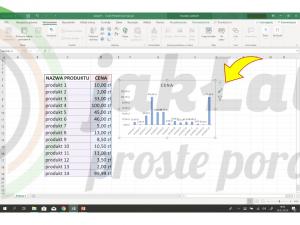
- Klikamy na przycisk „Elementy wykresu” (ikona plusa), zaznaczamy „Tytuł osi” a następnie „Główna pozioma” i „Główna pionowa”. Wklikujemy się w pole tekstowe i nazywamy osie: nazwa produktu oraz cena produktu.
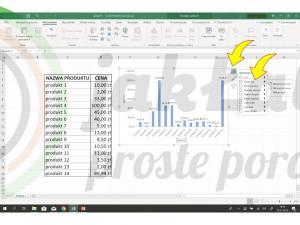
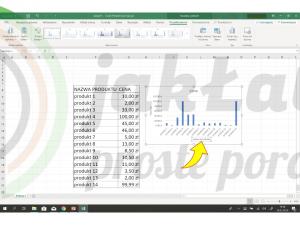
- Nadamy także tytuł wykresu. Może być umieszczony nad wykresem bądź wyśrodkowany. Klikając na „Więcej opcji” uzyskamy dostęp do narzędzi pozwalających na formatowanie tytułu wykresu.

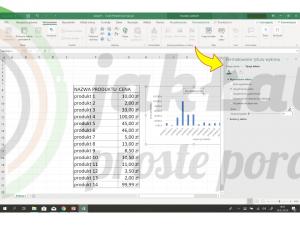
- Możemy zmienić wygląd wykresu, wykorzystując dostępne style oraz kolory. Klikamy na przycisk „Style wykresu (ikona pędzelka).
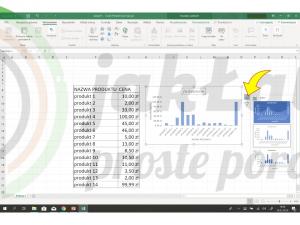
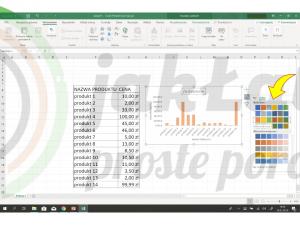
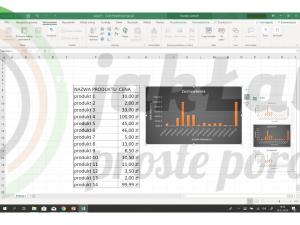
Brawo! Utworzyłeś pierwszy w swoim życiu wykres! ? Możesz być z siebie dumny! Pamiętaj, że teraz może być już tylko lepiej. Jesteśmy pewni, że umiejętność tworzenia różnych wykresów napewno przyda się Tobie zarówno w życiu zawodowym jak i prywatnym!
Więcej
Dodawanie wykresu od początku do końca – support office
Pytania?
Masz problem w tworzeniu wykresu? Potrzebujesz naszej pomocy? Wskazówki? Skorzystaj z możliwości skomentowania poniżej lub wyślij nam wiadomość korzystając z sekcji MAM PYTANIE





